Utilizarea unei parole pe dispozitivele mobile Apple cu iOS 8, cum ar fi iPad-ul, ajută la securizarea dispozitivului. Dacă uitați parola, nu o puteți recupera, dar Apple oferă câteva opțiuni pentru recuperarea iPad-ului pentru utilizare. Folosind iTunes, puteți restabili iPad-ul la starea inițială din fabrică și puteți aplica o copie de rezervă. Dacă ați configurat anterior funcția Găsește-mi iPhone-ul pe iPad, folosește această aplicație cu iCloud pentru a șterge dispozitivul -- inclusiv parola uitată -- și apoi restaurați-o pe cea mai recentă backup.
Avertizare
Toate opțiunile pentru a accesa un iPad fără a cunoaște parola șterg conținutul de pe iPad și îl restaurează pe acesta starea inițială, ca și cum ar fi nou-nouț, sau restaurați-l folosind o copie de rezervă de la ultima dată când ați sincronizat iPad-ul și ați salvat un backup. Dacă nu ați făcut niciodată o copie de rezervă a iPad-ului nici pe iTunes, nici pe iCloud, puteți doar să restaurați dispozitivul la starea inițială din fabrică.
Restaurați iPad cu iTunes
Pasul 1
Conectați iPad-ul la computerul pe care îl utilizați în mod obișnuit pentru a face copii de rezervă ale dispozitivului. Dacă iTunes nu este setat să se deschidă automat când iPad-ul este conectat, deschideți iTunes manual. Apasă pe Pictograma iPad în partea de sus a ecranului.
Videoclipul zilei
Pasul 2
ITunes se poate sincroniza automat atunci când iPad-ul este conectat. Dacă nu, sincronizați dispozitivul făcând clic pe Sincronizare buton.
Pasul 3
Selectează rezumat fila ecran și faceți clic pe Restaurați copierea de rezervă pentru a șterge datele.
Bacsis
Procesul de restaurare utilizează cea mai recentă copie de rezervă. Aplicațiile și descărcările adăugate după ultima copie de rezervă salvată pot fi descărcate din nou din iTunes și App Store.
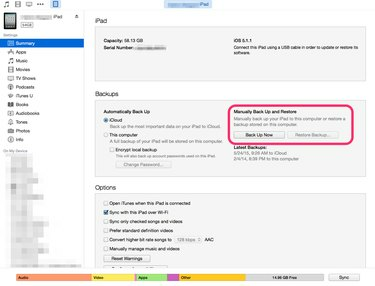
Credit imagine: S.Maggio
Ștergeți iPad folosind Find My iPhone
Pasul 1
Dacă ați activat Find My iPhone pentru iPad, puteți utiliza această aplicație pentru a șterge dispozitivul. Du-te la Conectați-vă la iCloud ecran și conectați-vă folosind dvs ID-ul Apple. Acestea sunt aceleași informații de conectare folosite pentru a vă actualiza dispozitivul, pentru a accesa iTunes, pentru a face achiziții sau pentru a modifica setările contului iTunes.
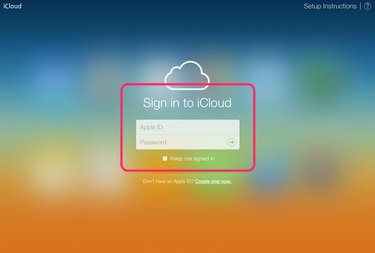
Credit imagine: S.Maggio
Pasul 2
Click pe Toate Dispozitivele în fereastra browserului web după conectare. Găsiți iPad-ul listat printre dispozitivele din contul dvs. Dacă iPad-ul este singurul dispozitiv conectat la Find My iPhone, acesta este singurul element din lista de dispozitive.
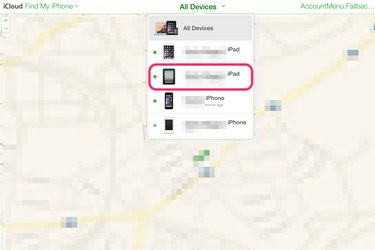
Credit imagine: S.Maggio
Pasul 3
Click pe Șterge iPad. Aceasta șterge datele iPad, inclusiv parola uitată.

Credit imagine: S.Maggio
Pasul 4
Folosește Asistent de configurare pentru a configura iPad-ul din nou. Solicitările apar pe iPad pentru a vă ghida și includ informații despre încărcarea unei copii de rezervă de pe iTunes pe un computer sau de pe iCloud.
Bacsis
Dacă nu ați configurat Find My iPhone pentru acest iPad, va trebui să puneți dispozitivul în modul de recuperare și apoi să vă sincronizați cu iTunes.
Utilizarea modului de recuperare pentru a restaura un iPad
Pasul 1
Deconectați iPad-ul dacă se încarcă sau este conectat la computer. Opriți iPad-ul ținând apăsat butonul Somn/Trez butonul de pe marginea de sus a dispozitivului.
Pasul 2
Cu iPad-ul oprit, apăsați pe Acasă butonul și țineți-l apăsat în timp ce conectați iPad-ul la computer. Dacă iPad-ul nu pornește imediat, în timp ce țineți apăsat butonul Acasă, apăsați partea de sus Somn/Trez butonul și porniți dispozitivul. Continuați să țineți apăsat butonul Acasă.
Pasul 3
Când vedeți Conectare la iTunes pe ecranul iPad, eliberați butonul Acasă. ITunes se va deschide adesea automat, dar dacă nu se deschide, deschideți programul pe computer. O alertă vă informează că iPad-ul este în modul de recuperare. Clic Bine și apoi Restaurați iPad.
Bacsis
După ce redobândiți accesul la iPad, faceți clic Setări și apoi Codul de acces pentru a adăuga o nouă parolă la iPad. În caz contrar, rămâne deblocat.


